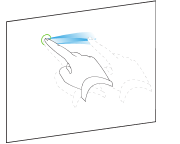|
|
Oprogramowanie edukacyjne 2013 |
Można tworzyć grupy obiektów, co pozwala na oddziaływanie na wszystkie zgrupowane elementy równocześnie. Po utworzeniu grupy można wybierać, przenosić, obracać, zmieniać rozmiary oraz odwracać grupę tak, jakby był to pojedynczy obiekt. Jednak, aby oddziaływać na pojedynczy obiekt z grupy, należy najpierw rozgrupować obiekty.
Ręczne grupowanie obiektów
Można ręcznie grupować i rozgrupowywać obiekty za pomocą menu lub gestów potrząśnięcia.
Za pomocą menu
Grupowanie obiektów
Rozgrupowywanie obiektów
Używanie gestu potrząśnięcia
Uwagi
-
Nie można wykonywać gestu potrząśnięcia za pomocą myszy.
-
Gest potrząśnięcia działa tylko wtedy, gdy najpierw dotkniesz powierzchni produktu interaktywnego.
Grupowanie obiektów
Rozgrupowywanie obiektów
Automatyczne grupowanie obiektów
Jeśli napiszesz lub narysujesz wiele linii, oprogramowanie SMART Notebook automatycznie połączy je w jeden obiekt. Na przykład jeśli napiszesz litery danego słowa, oprogramowanie SMART Notebook połączy je ze sobą, umożliwiając interakcję z całym słowem. Jeśli chcesz napisać słowa w jednej linii bez łączenia ich ze sobą, zostaw dużą przerwę między nimi, użyj różnych piór lub na chwilę odłóż pióro na półkę na pióra przed napisaniem kolejnego słowa (tylko w przypadku tablic interaktywnych).
Jeśli oprogramowanie SMART Notebook połączyło linie, którymi chcesz manipulować oddzielnie, rozgrupuj linie, jak opisano powyżej.